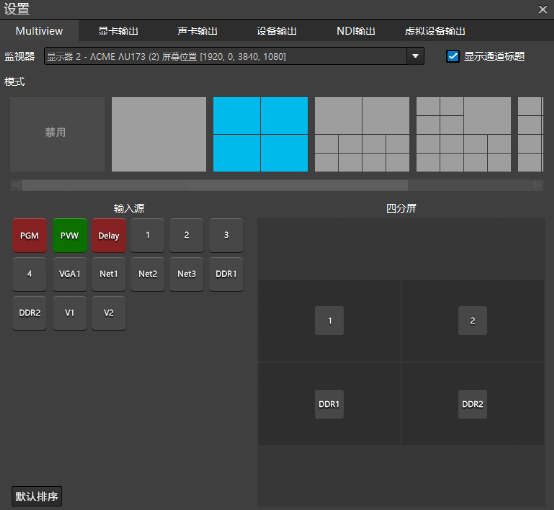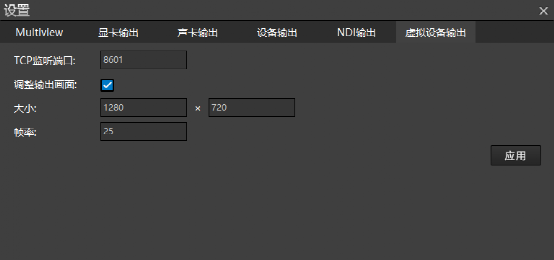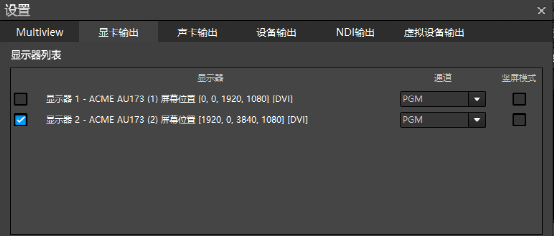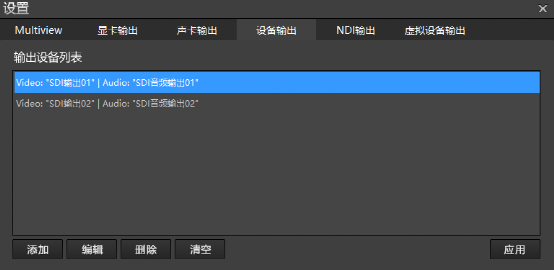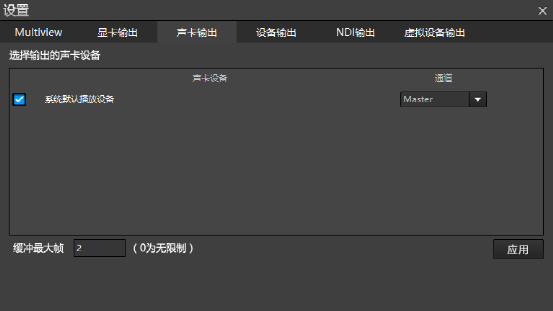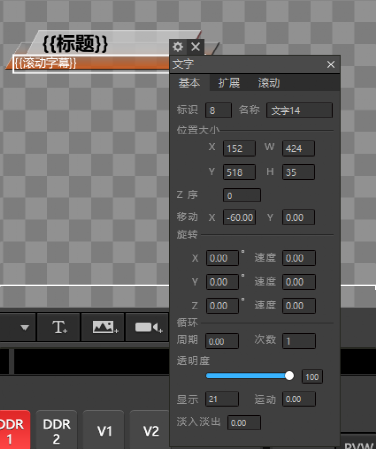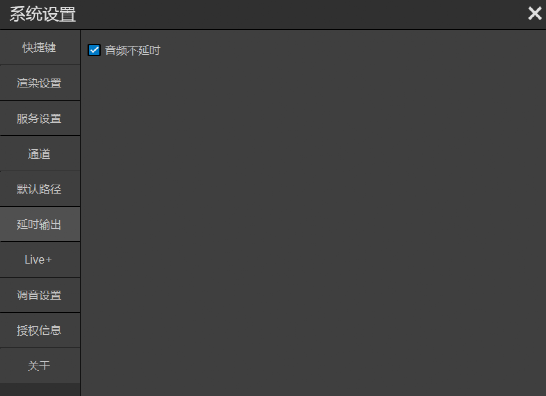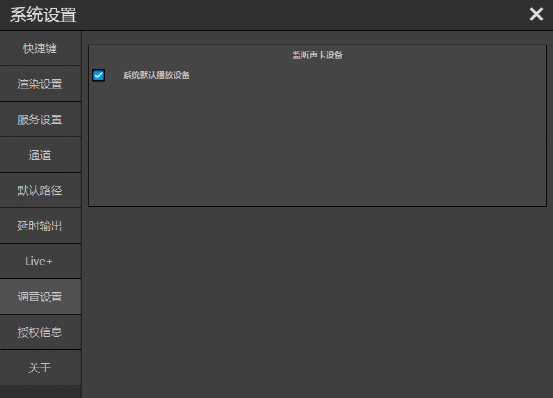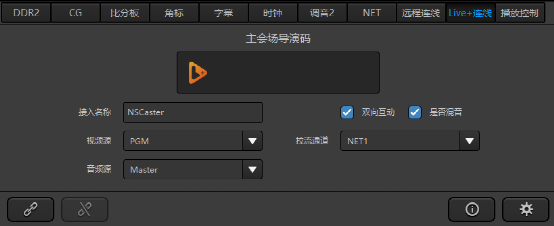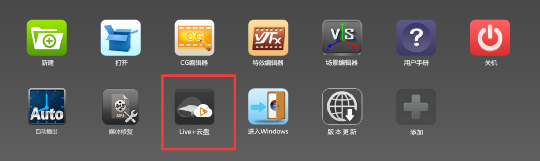纳加软件NSCaster1.5版本上线,新功能来袭!新闻
NSCaster发布了新版本
那么这次的新版本到底更新和优化了哪些内容呢?
话不多说,接下来就为大家详细介绍一下!
(最新版本为:1.5)
点击比分板界面的左下角进入媒体管理器,设有篮球、足球、乒乓球、羽毛球、排球等体育赛事计分规则模板,多种模板可供选择,也可浏览文件导入自定义的模板,能够实时展示当前比赛的比分情况。
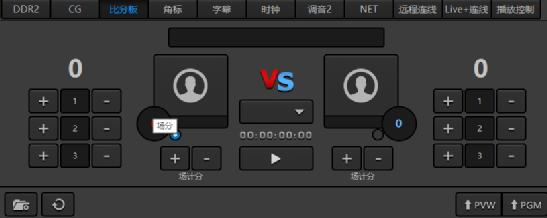
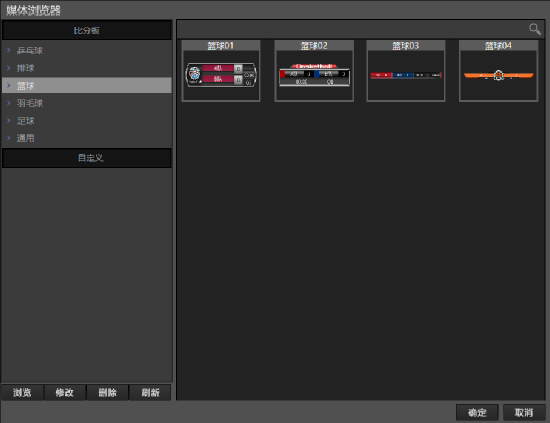
点击AI语音字幕,然后点击右下角的设置即可设置字幕显示行数和字幕保存目录,再点击左下角的加号可选择引擎、视频来源、语言和字幕发布的通道,选择好后点击确认,最后选择是否勾选保存字幕然后点击开始,本无字幕的视频即可加入AI语音字幕。
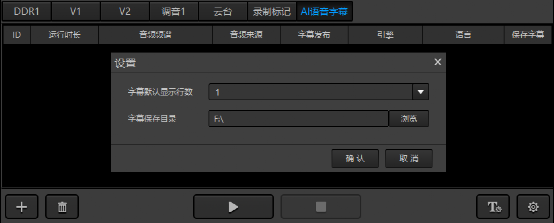
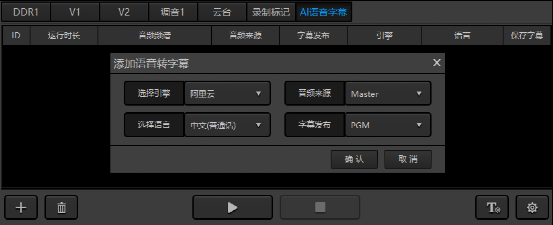

在program界面的显示示波器和通道菜单内的示波器处都可开启示波器,选择显示的通道、模式和示波器的类型,类型有波形(RGB)、波形(亮度)、分量示波(RGB)和矢量示波(YUV)可选择,然后点击应用即可在通道上显示波形图,再次点击program界面的显示示波器可关闭波形图。
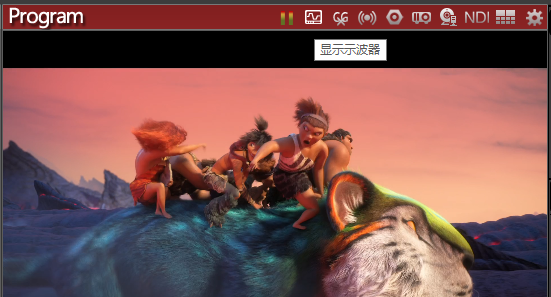
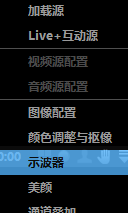
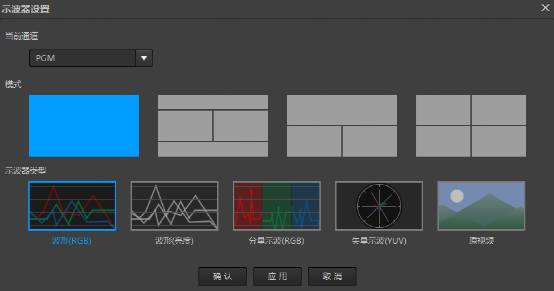
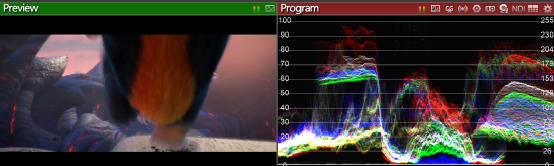
点击通道右上角的菜单键然后点击美颜功能,即可选择通道启用美颜功能,有美白、磨皮、大眼、瘦脸等美颜选项可以进行设置。
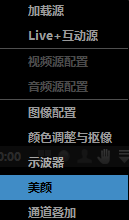
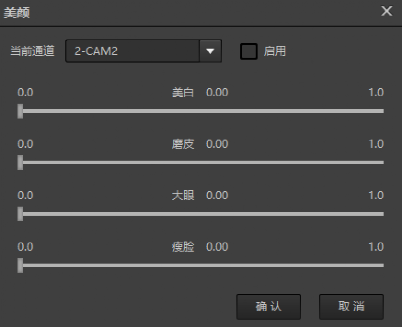
点击通道右上角菜单后选择加载源,然后点击屏幕捕捉,可对本地屏幕进行采集,采集对象可选择单个屏幕或单个窗口或自定义采集的屏幕范围。
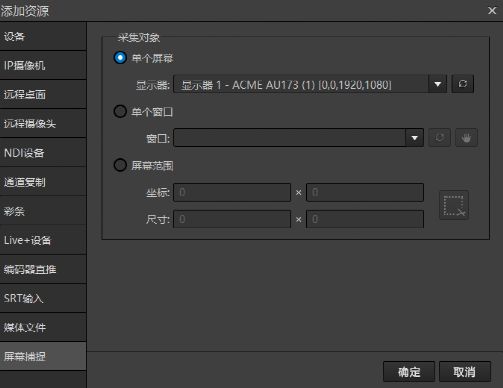
点击通道右上角菜单后选择加载源,然后点击媒体文件,可浏览设备内媒体文件加载到通道,加载视频可选择加载后是否暂停,加载多路媒体文件时,可以在播放控制界面对多路文件统一播放控制。
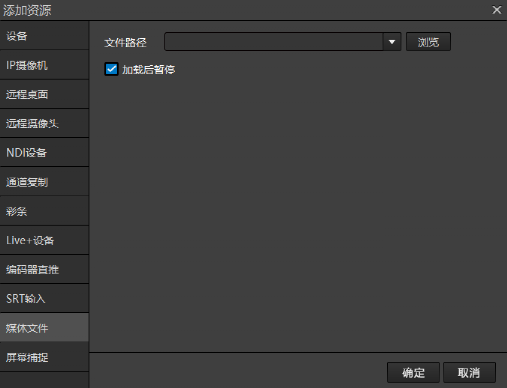
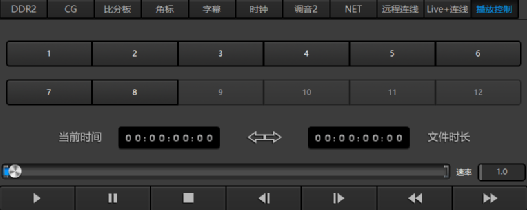
(1)SRT输入:点击通道右上角菜单后选择加载源,然后点击SRT输入,输入IP地址和流信息等点击确定即可SRT输入。
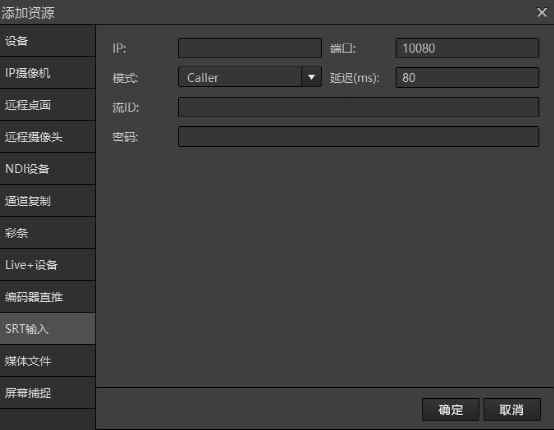
(2)SRT输出:点击网络直播设置然后点击Nvidia Live后的设置键进入直播配置,支持启用UDP/RTSP/RTMP/SRT/HTTP串流/HTTP-TS/HTTP-Flv/HTTP-M3u8等推流方式,勾选启用SRT输出后填入地址和流等信息即可进行SRT输出。
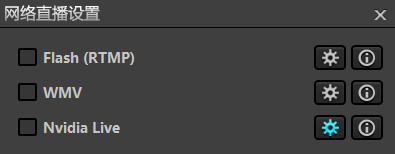
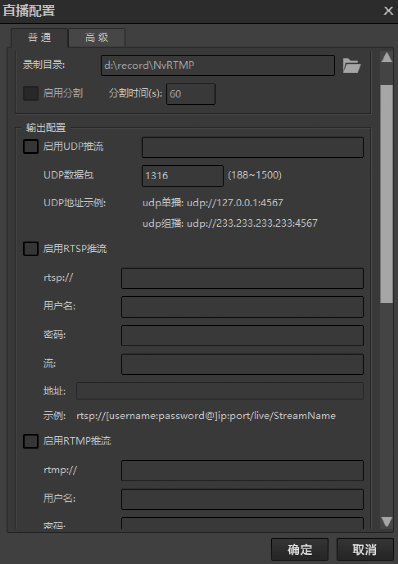
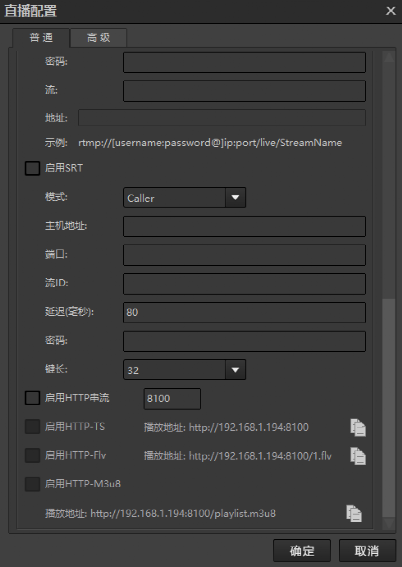
点击网络直播设置然后点击Flash(RTMP)后的设置键进入MP4输出配置,勾选推流配置后可输入RTMP/RTMPS地址和流信息等进行推流。
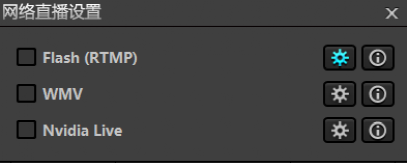
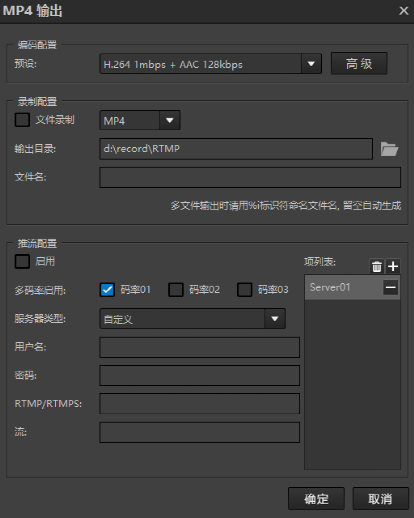
点击通道右上角菜单内的图像配置,可使用背景填充功能,支持保持纵横比例填充颜色、图片和透明度,同时可对图像裁剪和翻转。
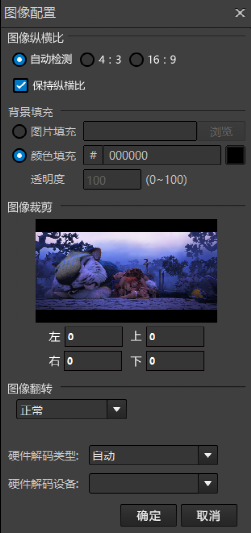
点击program界面右上角的设置键,打开设置界面后选择MultiView,选择模式后设置通道排列顺序,然后点击program界面右上角打开MultiView,新增MultiView的扩展屏可以点击进行切换的操作。